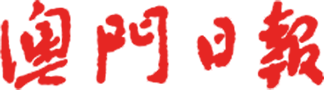Neural Filters彩色化
在Neural Filters中,有一個“彩色化”的功能,可以將黑白相片自動上色。
1. 開啟相片後,留意檔案頁籤中檔案的色彩類型,如果是顯示“灰色”,則需將其設為“RGB色彩”。【參考圖200_01】
2. 執行【影像à模式àRGB色彩】。【參考圖200_02】
3. 再留意檔案頁籤中檔案的色彩類型,已經顯示為“RGB/8”。【參考圖200_03】
4. 執行【濾鏡àNeural Filters】。【參考圖200_04】
5. 在“Neural Filters”對話方塊中,開啟“彩色化”功能。【參考圖200_05】
6.可以先從“設定檔”中,選擇所需的預設效果。本例中選擇“無”。【參考圖200_06】
7. 設定“飽和度”的值,以增加或減少色彩的濃度。【參考圖200_07】
8. 如果有偏色情況,可以設定“青色/紅色”,“洋紅色/綠色”和“黃色/藍色”的值。【參考圖200_08】
9. 顏色假影減少:針對局部失真、點狀色差等壓縮圖像問題提供修復方法。
雜色減少:減低影像的雜訊。【參考圖200_09】
10.最後,在“輸出”中選擇“新圖層”,再按“確定”。【參考圖200_10】
11. 彩色化的結果就會置於一個新的圖層中。【參考圖200_11】
12. 完成。
本文採用的Photoshop版本為25.9。
過程中若有不明白之處,請到http://www.chou-cs.com/中下載每一步驟的參考圖。
曹松盛